
Ramai rakan ingin menggunakan penambatan melalui peranti Bluetooth, tetapi mereka tidak tahu cara melakukannya. Artikel ini akan memperkenalkan secara terperinci cara mendayakan sambungan rangkaian melalui Bluetooth dalam Win10. Selepas penyelidikan dan penyusunan yang mendalam, editor PHP Yuzai telah membawakan anda satu siri langkah mudah dan mudah difahami, bertujuan untuk membantu anda menyelesaikan masalah sambungan rangkaian Bluetooth dengan mudah. Baca di bawah untuk mengetahui panduan terperinci mengenai sambungan rangkaian Bluetooth dalam Win10 dan menyelesaikan masalah yang mengganggu anda.
1 Klik ikon carian dalam bar tugas di bawah, masukkan "penyelesaian masalah" dalam kotak carian, dan klik "Buka".

2. Dalam tetingkap yang terbuka, klik pilihan "Run Troubleshooter" dalam "Network Adapter" di sebelah kanan.
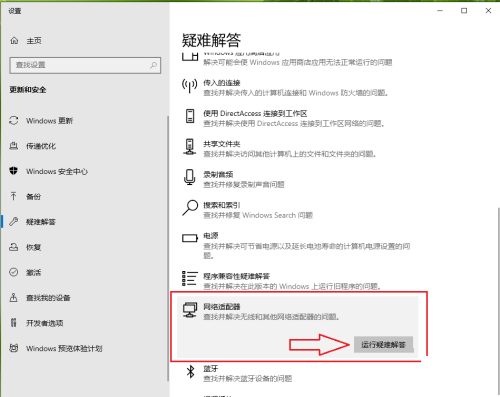
3. Selepas memasuki tetingkap baharu, semak "Bluetooth Network Connection" dan klik "Next".
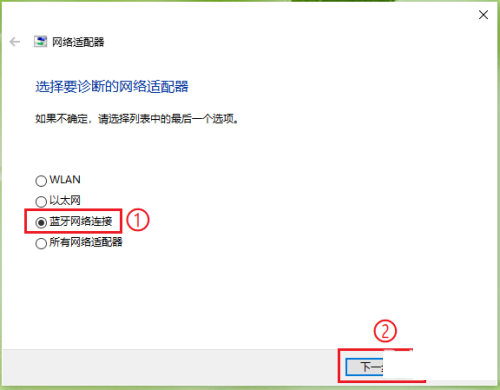
4. Kemudian klik pilihan "Cuba pembaikan ini sebagai pentadbir".
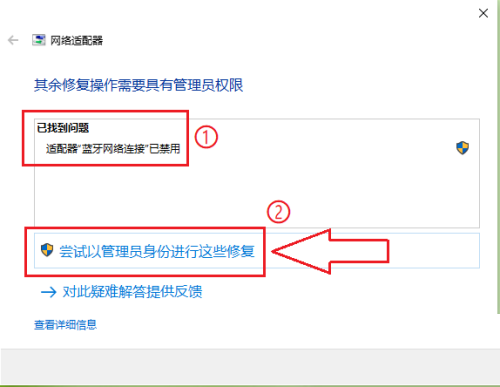
5 Selepas penyelesaian masalah selesai, klik pilihan "Lihat butiran" di sudut kiri bawah.
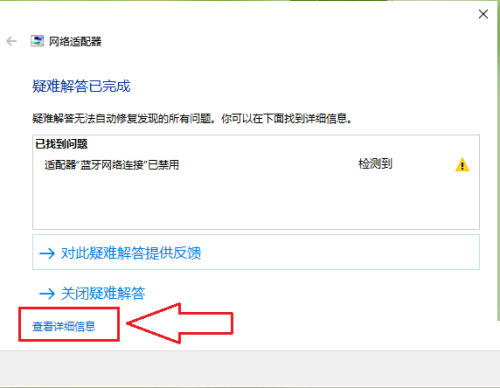
6. Akhir sekali, anda dapat melihat bahawa sambungan rangkaian Bluetooth telah didayakan.
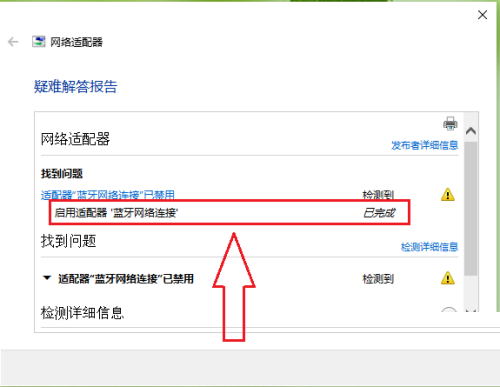
Atas ialah kandungan terperinci Bagaimana untuk membolehkan sambungan rangkaian melalui Bluetooth dalam Win10 Bagaimana untuk membolehkan sambungan rangkaian melalui Bluetooth dalam Win10. Untuk maklumat lanjut, sila ikut artikel berkaitan lain di laman web China PHP!
 Apakah versi sistem linux yang ada?
Apakah versi sistem linux yang ada?
 Penggunaan #include dalam bahasa C
Penggunaan #include dalam bahasa C
 Apakah maksud margin dalam css
Apakah maksud margin dalam css
 Bagaimana untuk memulihkan pencetakan biasa apabila pencetak di luar talian
Bagaimana untuk memulihkan pencetakan biasa apabila pencetak di luar talian
 Apakah maksud pembubaran?
Apakah maksud pembubaran?
 Pengenalan kepada atribut tag artikel
Pengenalan kepada atribut tag artikel
 Bagaimana untuk memulakan pemantauan data oracle
Bagaimana untuk memulakan pemantauan data oracle
 windows tidak boleh membuka add printer
windows tidak boleh membuka add printer
 Nombor telefon mudah alih maya untuk menerima kod pengesahan
Nombor telefon mudah alih maya untuk menerima kod pengesahan




